Якщо програма «Карти» на пристрої Apple не працює
Не можете визначити свою геопозицію в програмі «Карти»? Бачите неправильну інформацію в програмі «Карти» на пристрої iPhone, iPad, iPod touch або Mac? Дізнайтеся, що робити.
Якщо ви власник компанії і бажаєте виправити інформацію про розташування своїх об’єктів у програмі «Карти», увійдіть у свій обліковий запис Apple Business Connect.
Функції програми «Карти» залежать від країни та регіону. Перевірте, чи функція, якою потрібно скористатися, доступна у вашому регіоні
Якщо не вдається визначити вашу поточну геопозицію на iPhone, iPad або iPod touch
Увімкніть для програми «Карти» геопозицію та служби локації. Перейдіть у програму «Параметри», натисніть «Приватність і безпека», а потім — «Служби локації». Переконайтеся, що перемикач функції «Служби локації» ввімкнено, а для програми «Карти» вибрано параметр «При роботі програми чи віджетів».
Установіть на пристрої правильні дату, час і часовий пояс. Перейдіть у програму «Параметри», торкіть «Загальні», а потім — «Дата і час». Якщо можливо, увімкнуть параметр «Задавати автоматично».
Увімкніть стільникові дані або Wi-Fi, щоб мати активне з’єднання. Перейдіть у програму «Параметри», торкніть «Wi-Fi» або «Стільникові дані», а потім виберіть мережу чи стільниковий план.
Для визначення геопозиції служби локації використовують GPS, Bluetooth, точки доступу Wi-Fi і вежі стільникового зв’язку. Якщо ви все одно не можете визначити свою поточну геопозицію в програмі «Карти», закрийте програму Також можна спробувати перезавантажити свій iPhone, iPad або iPod touch.
Дізнайтеся більше про Служби локації на пристроях iPhone, iPad або iPod touch.
Якщо не вдається визначити вашу поточну геопозицію на комп’ютері Mac
У меню Apple виберіть «Системні параметри».
Натисніть «Приватність і безпека» ліворуч, а потім — «Служби локації» праворуч.
Переконайтеся, що параметри «Служби локації» та «Карти» ввімкнено.
Закрийте вікно параметрів.
Переконайтеся, що комп’ютер Mac підключено до інтернету.
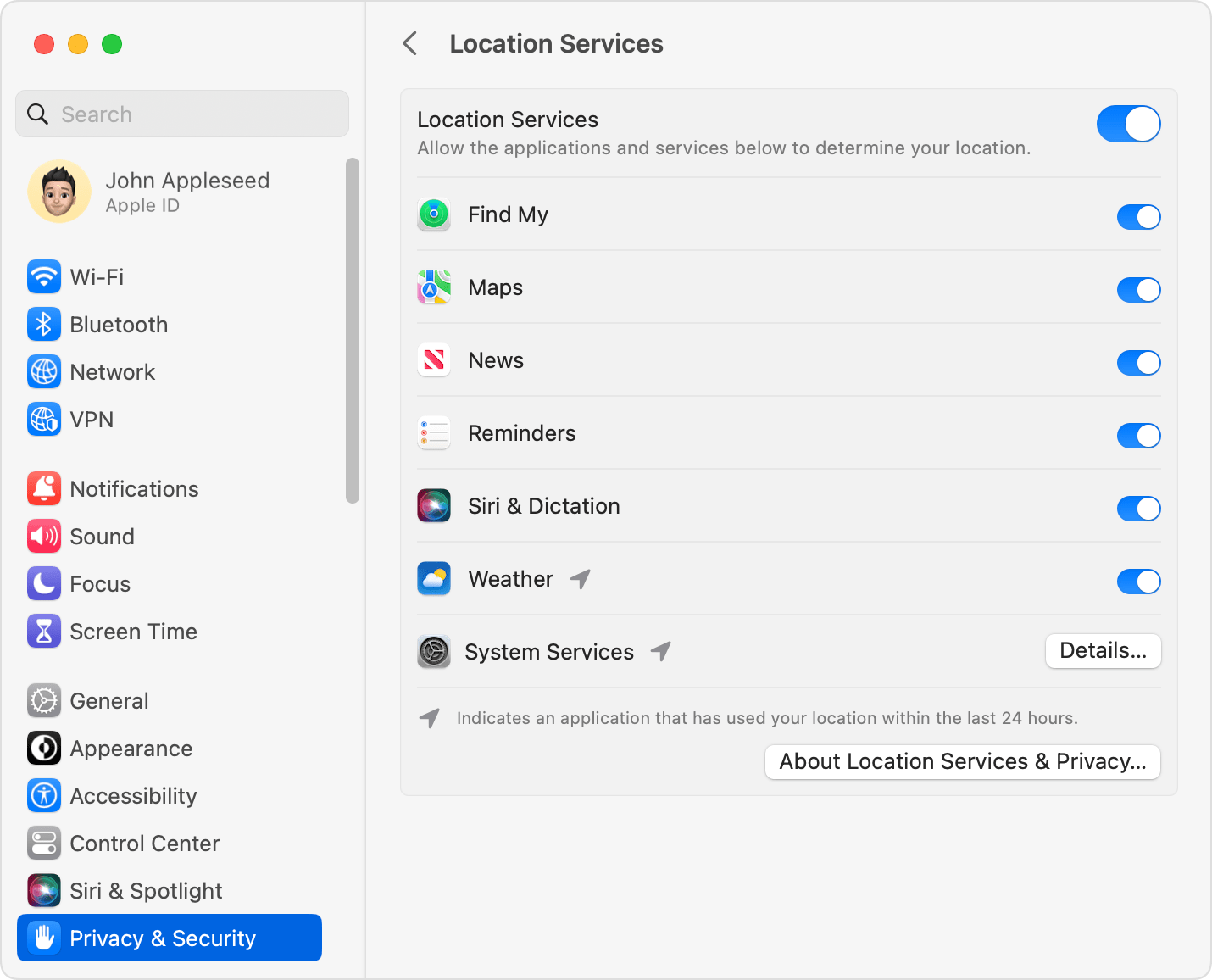
Як повідомити про проблему або додати відсутнє місце в програмі «Карти» на своєму пристрої iPhone, iPad або iPod touch
У програмі «Карти» прокрутіть екран донизу.
Виберіть «Звітувати про недолік». На цьому екрані можна повідомити про проблему з вулицею, місцем або маршрутом, додати місце на «Карти» або повідомити про інцидент.
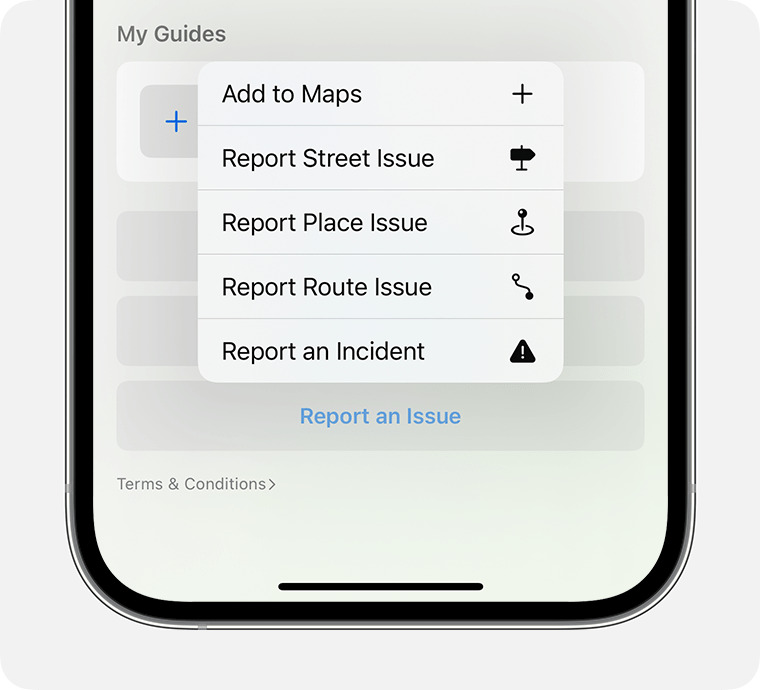
Обравши відповідну проблему, дотримуйтесь інструкцій на екрані.
Також можна редагувати дані про обрані місця або змінити домашню чи робочу адреси.
Як повідомити про проблему або додати відсутнє місце в програмі «Карти» на комп’ютері Mac
На смузі меню в програмі «Карти» виберіть «Карти» > «Звітувати про недолік».
Оберіть тип проблеми. На цьому екрані можна додати місце на «Карти» або повідомити про проблему з вулицею чи місцем.
Виконайте інструкції на екрані.
Також можна змінити свою домашню чи робочу адресу.
Повідомити про проблему або відсутнє місце можна лише на комп’ютерах Mac із процесором Apple, чипом Apple T2 Security або Touch Bar.
Якщо у вас проблеми з голосовою навігацією на пристрої iOS або iPadOS
Перейдіть у програму «Параметри» й торкніть «Карти».
Торкніть «Голосова навігація».
Увімкніть або вимкніть потрібний параметр: «Маршрут призупиняє подкасти», «Голосова навігація будить пристрій» або «Навігація через аудіосистему».
Увімкніть або вимкніть голосову навігацію, натиснувши кнопку звуку на карті після початку покрокової навігації. Перегляньте, у яких країнах або регіонах підтримується покрокова навігація.
Інші проблеми, які можуть виникнути під час використання програми «Карти»
Якщо програма «Карти» продовжує показувати вам місце, яке ви не впізнаєте
Якщо не вдається знайти автономні карти, завантажені в iOS 17 або пізнішої версії
Інформація про продукти, вироблені не компанією Apple, або про незалежні вебсайти, які не контролює та не перевіряє компанія Apple, не носить рекомендаційного чи рекламного характеру. Компанія Apple не несе жодної відповідальності за вибір, функціональність і використання вебсайтів або продукції сторонніх виробників. Компанія Apple також не несе відповідальність за точність або достовірність даних, розміщених на вебсайтах сторонніх виробників. Зверніться до відповідного постачальника по додаткову інформацію.